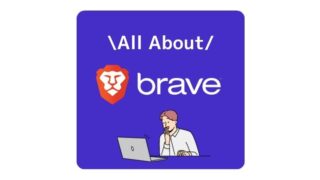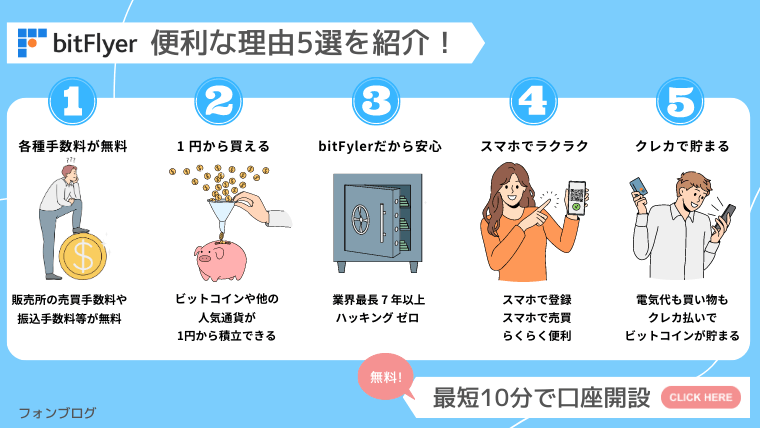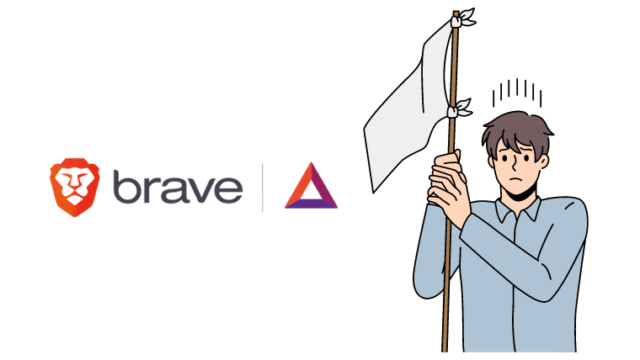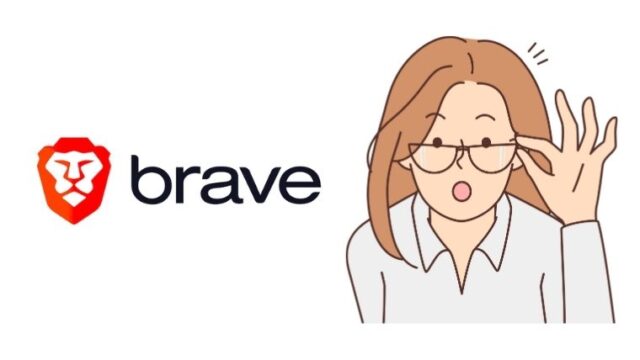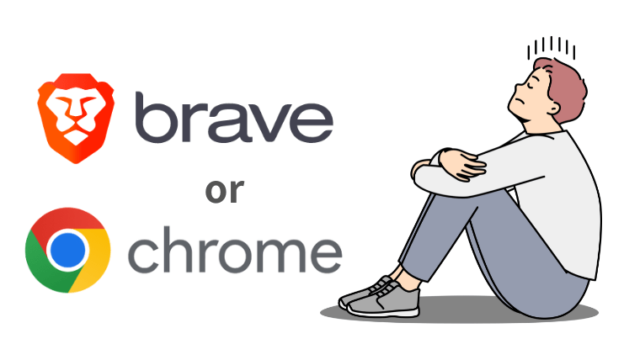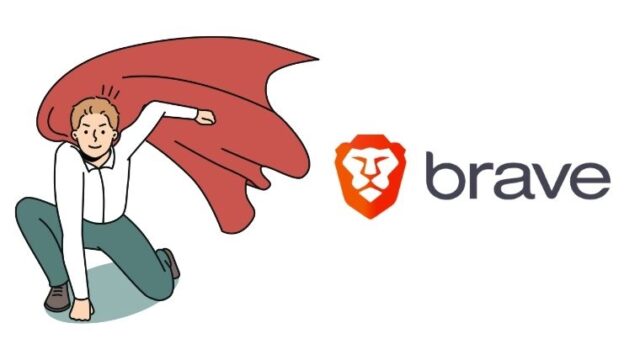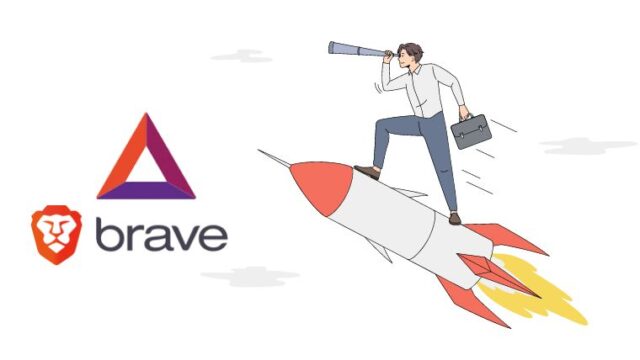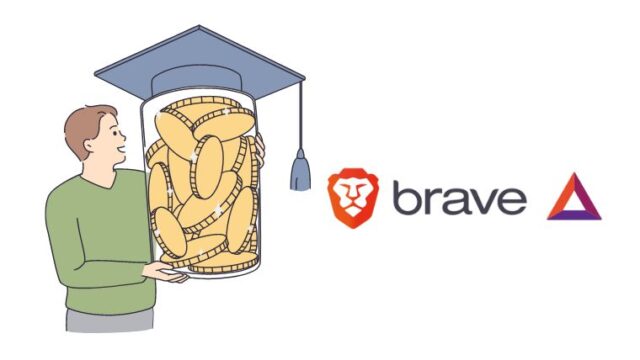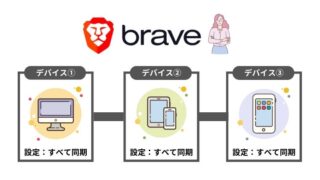この記事では、Braveブラウザアプリのプレイリスト (Playlist)の使い方、コツと裏ワザについて紹介します。
広告をブロックし、PC版/Android版であれば、仮想通貨も稼げるブラウザアプリ『Brave』
iOS版には、好きな動画をプレイリスト保存できる機能があります。
もちろんオフライン再生が可能!
以上のような疑問にもお答えしていきます。
Braveプレイリスト(Playlist機能)のメリット&デメリットや、よくある質問も掲載。
気持ちよく使えるようになるために、ぜひ活用してください!
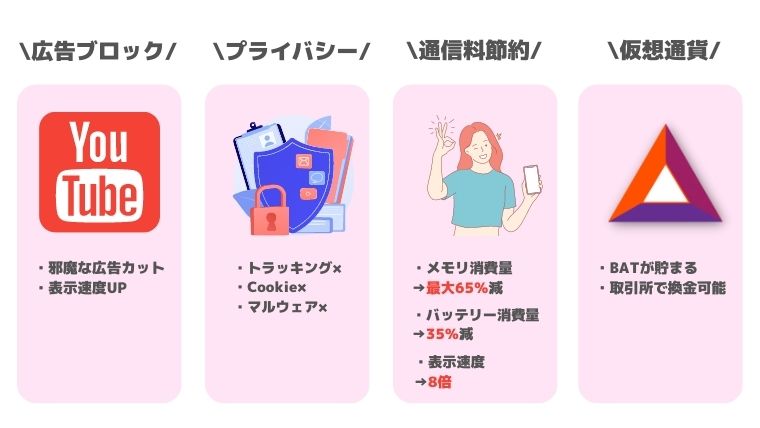
そもそもBraveブラウザアプリとは、ユーザー数爆伸びの新世代ブラウザとして注目されてるサービス。
Braveブラウザアプリは、これだけの機能が備わっていて、なおかつ仮想通貨BATがコツコツ稼げるのは魅力的。

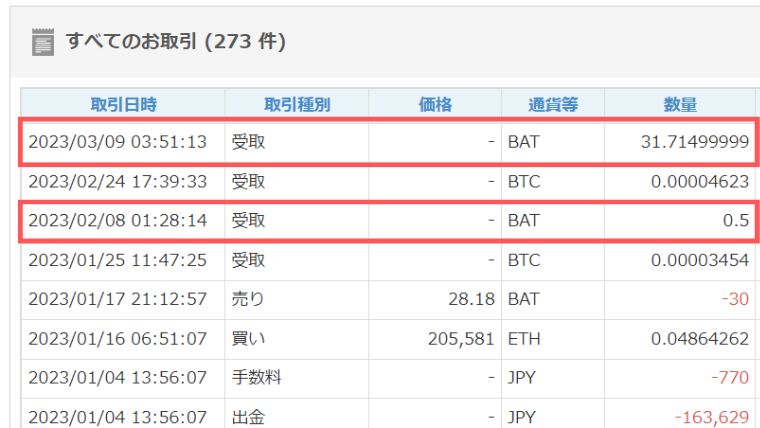 普通に使ってるだけで、31BAT=約1,000円でした。Chromeは使ってても1円も貰えないのに・・。
普通に使ってるだけで、31BAT=約1,000円でした。Chromeは使ってても1円も貰えないのに・・。
仮想通貨BATを受け取るには、唯一連携してる『bitFlyer』の登録&口座開設(無料)が必要です。
※「Brave Rewardsの変更に関する重要なお知らせ」より
\受け取りに必須/
/vBAT→仮想通貨BATへ\
<口座開設は完全無料>
<2023年4月までにBraveと連携させよう!>
Braveプレイリスト(Playlist)の特徴
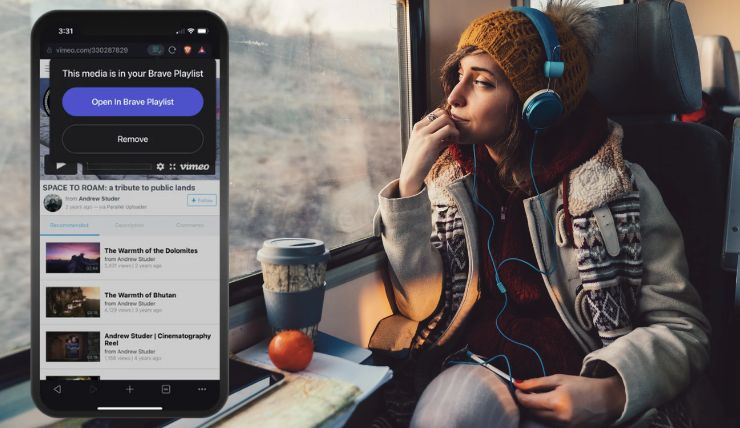
Brave プレイリスト(Playlist)の特徴は以下。
完全無料
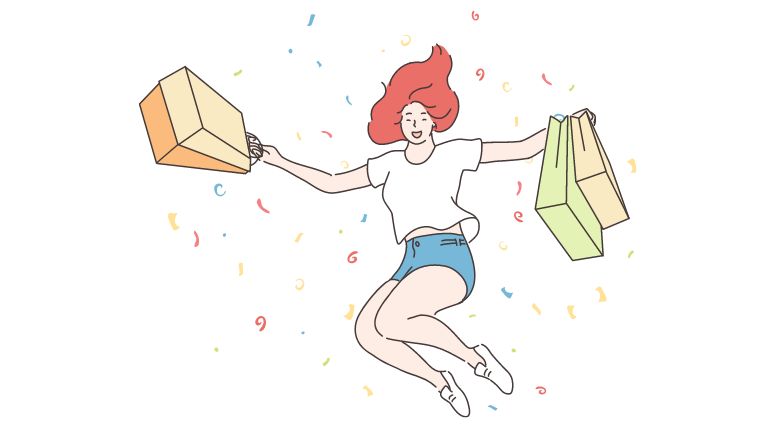
Brave プレイリスト(Playlist)は完全無料の機能です。
そもそも、無料で使えるBraveブラウザアプリの一部なので、課金条件などもありません。
広告をブロックしてくれる
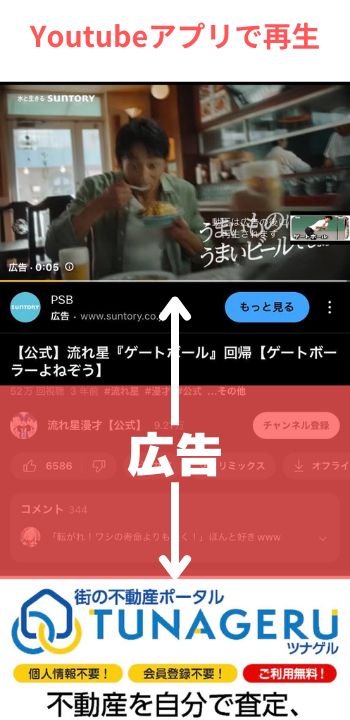
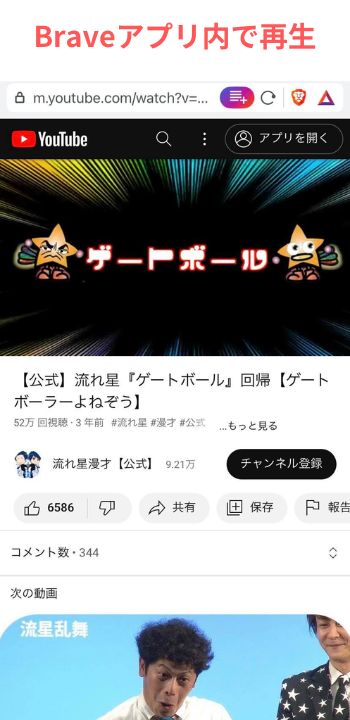 同じ番組を再生しても広告はなし。他の番組でも出ませんでした。
同じ番組を再生しても広告はなし。他の番組でも出ませんでした。
Brave プレイリスト(Playlist)は、動画内広告などをブロックして、非表示状態になったものを保存できます。
Youtube動画の広告も自動で消えているので、サクサク見れます。
Youtubeプレミアムに加入せずに済みますね~。
オフライン再生できる
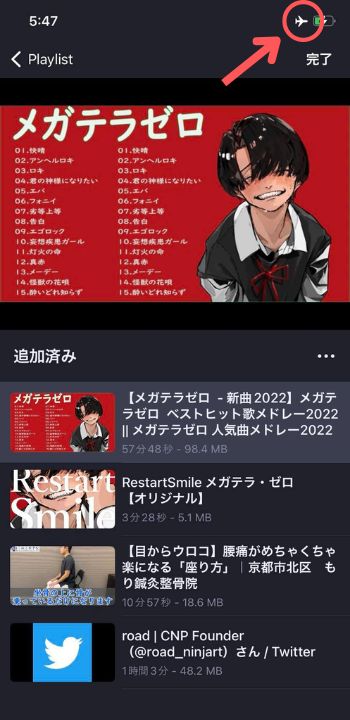 機内モードのオフライン再生でも実験済み!
機内モードのオフライン再生でも実験済み!
Brave プレイリスト(Playlist)は、オフライン再生が可能。
Braveブラウザに動画/音源を保存するので、ネットがないところでもOK。
試しにスマホを「機内モード(オフライン)」にして、Playlistを再生。
ちゃんと再生されてますね。
バックグラウンド再生できる

Brave プレイリスト(Playlist)は、バックグラウンド再生もできます。
スマホ画面を消すスリープ状態でも、動画/音源の音はちゃんと聞こえてきます。
ただし、プレイリスト機能自体を止めると、バックグラウンド再生も止まるので、注意が必要。
【お得】PC版・Android版では仮想通貨が貯まる
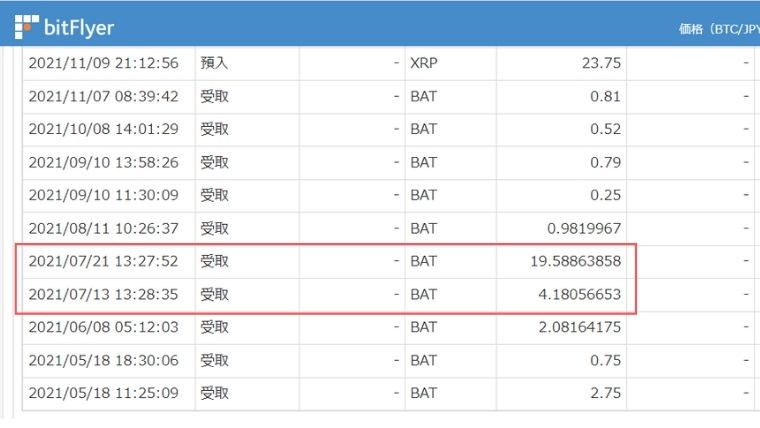
今のところiOS(iPhone/iPad)のBraveブラウザアプリには、仮想通貨BATが貯まる仕組みは実装されていません。
PC版・Android版では稼ぐことができます。
 我が家は2台のPCとAndroidでやってます~。
我が家は2台のPCとAndroidでやってます~。
もし、Androidがある方、PCを家族で共有しているなら、Braveブラウザアプリを導入することをオススメします。
なぜなら、BAT受け取りの取引所『bitFlyer』には、複数のデバイスから連携できるからです。
iPhone/iPadが無理なら、違うデバイスを使いましょう。
\最短10分で終了/
/暗号資産BATを受け取る\
<口座開設は完全無料>
<複数デバイスと連携OK!>
Braveプレイリスト(Playlist)の作り方
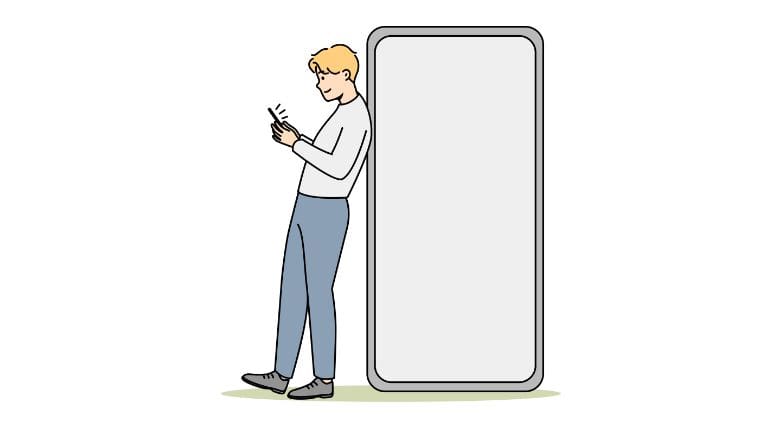
Brave プレイリスト(Playlist)の作り方は、かんたん3ステップ。
1:Braveアプリをインストールする
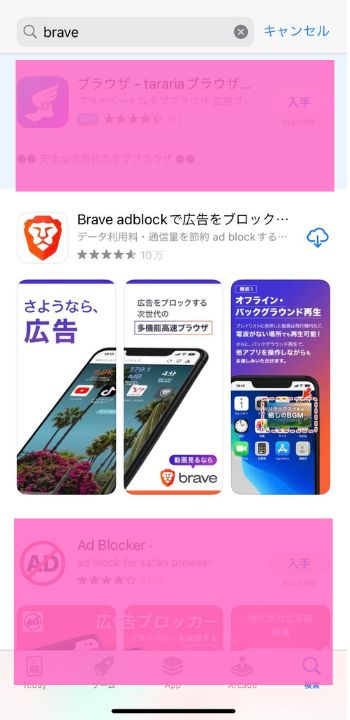
iPhone版のBrave(ブレイブ)アプリをインストールします。
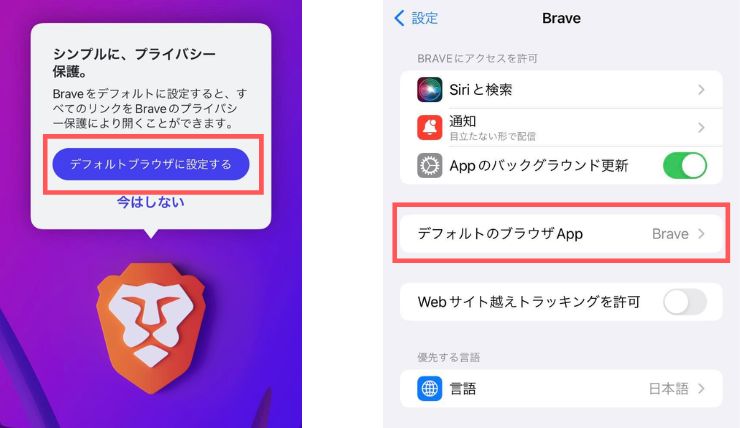
スマホ自体のデフォルトブラウザもBraveにしておきましょう。
これで、広告カット&表示速度UPでデータ通信量も節約。

2:BraveブラウザでYoutubeを使う
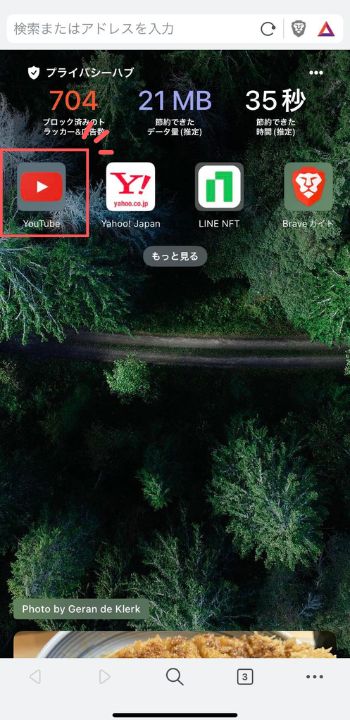
Braveブラウザアプリのお気に入りにある『Youtube』を選択。
他の動画サービスなどは、検索窓から入力して探しましょう。
保存したい動画までいきます。
どんなサービスでも「アプリ版」では、プレイリスト保存ができません。
アプリで開くと、そもそもBraveブラウザアプリから出てしまうから。
Webブラウザ版で入りましょう。
3:プレイリスト(Playlist)に追加する
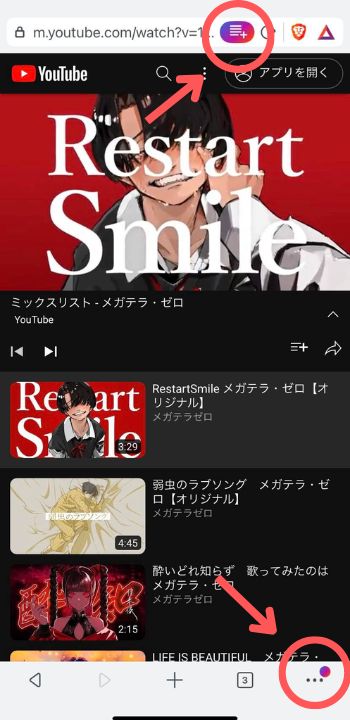 右下のカラフルなドットマークから「Playlistに追加」でもOK。
右下のカラフルなドットマークから「Playlistに追加」でもOK。
Brave プレイリスト(Playlist)に追加したい動画を再生し、検索窓横のカラフルなアイコンをタップ。
これだけで、プレイリストに自動で保存されます。
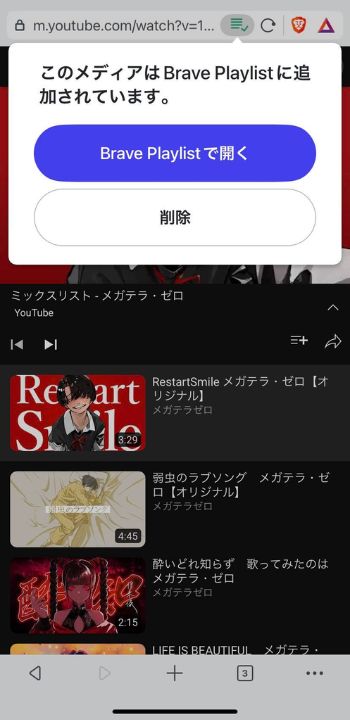
すぐにプレイリストを使いたいときは、そのまま「Brave Playlistで開く」からできます。
以上で、Braveのプレイリストを作ることができました!
Braveプレイリスト(Playlist)の使い方
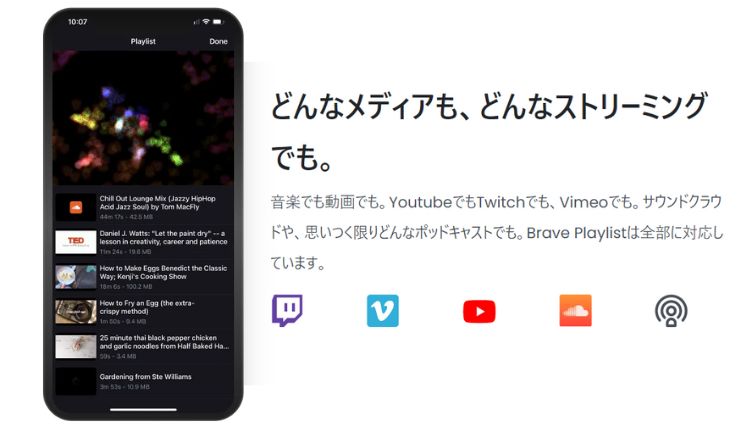
Brave プレイリスト(Playlist)の使い方をまとめて紹介します。
プレイリストのフォルダ整理
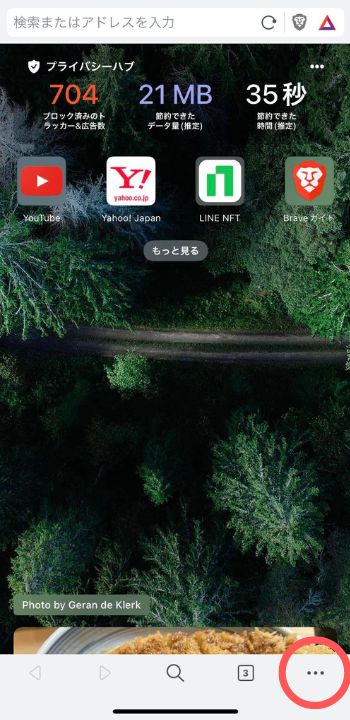
右下の「・・・」から「Playlist」へ。
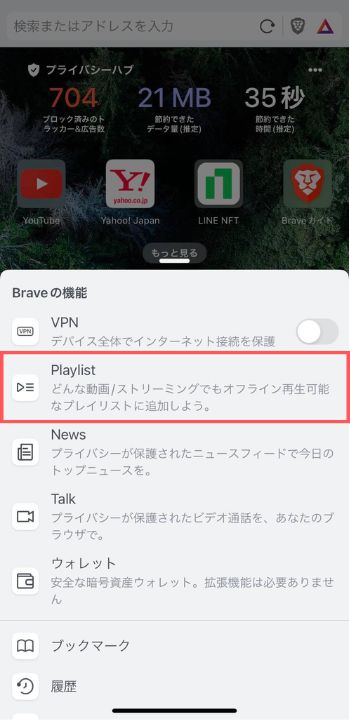
入ってすぐに左上の「Playlist」で戻ると、フォルダ画面に。
「新しいフォルダ」→「作成」→フォルダを長押しでタイトル編集と削除ができます。
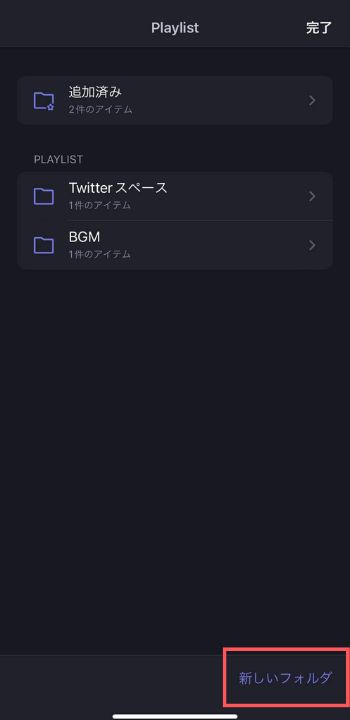
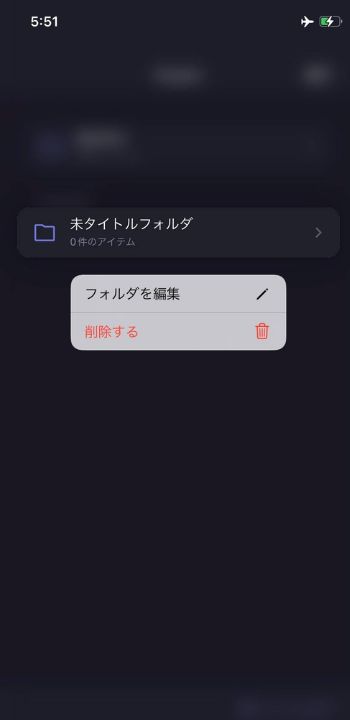
フォルダは何個でも作れます。
タイトルを付けて整理しましょう。
すべての動画は「追加済み」フォルダにまとまっています。
そこから動画を長押しすると、他のフォルダへの振り分け移動ができます。
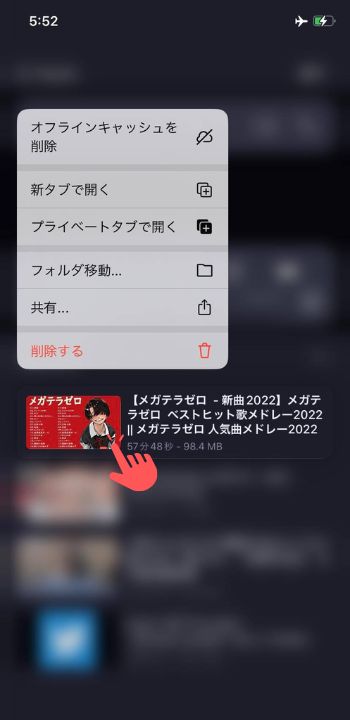
バックグラウンド再生の方法
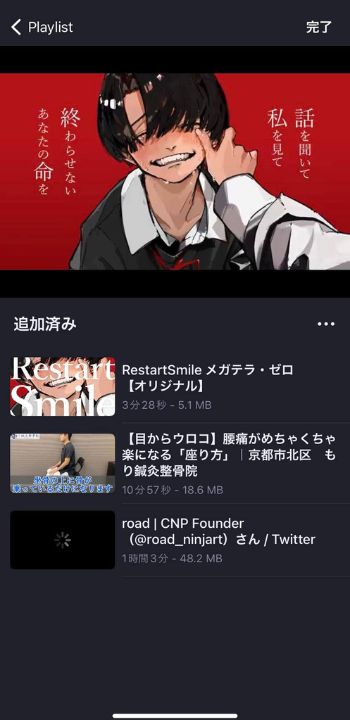
Brave プレイリスト(Playlist)のバックグラウンド再生はかんたんです。
プレイリストで動画を再生したら、あとはスマホ画面をスリープさせるだけ。
音が流れ続けます。
プレイリストを利用中に、他のアプリを立ち上げても、バックグラウンド再生が可能。
プレイリスト自体を閉じると、止まるので注意しましょう。

ピクチャ・イン・ピクチャ

『ピクチャ・イン・ピクチャ』とは、プレイリスト動画の画面を小窓のように小さく表示させて、他のアプリを立ち上げても、隅のほうで同時表示できる機能です。
プレイリスト動画を再生中に、動画をタップ。
右上のピクチャ・イン・ピクチャマークをタップでOK。
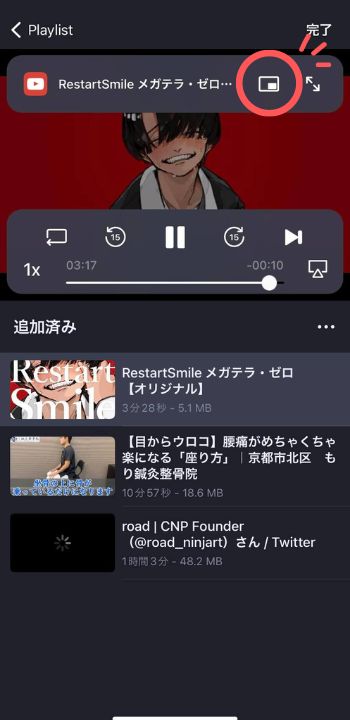
スマホの上部や下部にドラッグで移動もできます。
ピンチイン&アウトで画面サイズも変更可能。


ピクチャ・イン・ピクチャの画面内でも早送り&巻き戻しができます。
プレイリストに戻るときは、再びピクチャ・イン・ピクチャマークをタップ。
削除は左上の「×」から。

倍速設定&リピート再生
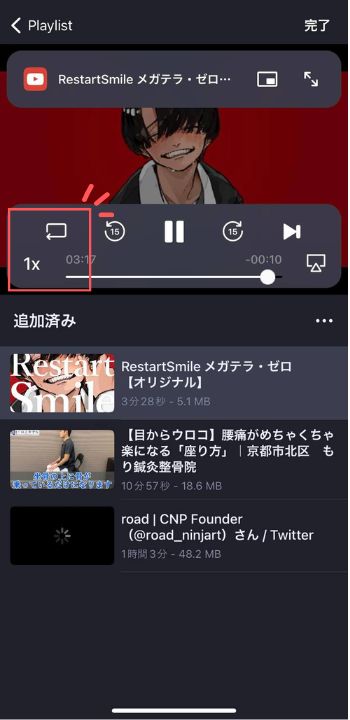
Braveのプレイリストには倍速設定があります。
プレイリスト動画の再生画面をタップ。
左下の「1×」から「1.5倍」「2倍」と変更できます。
同じ動画をリピートするには、左側の矢印マークをタップでOK。
フルスクリーン
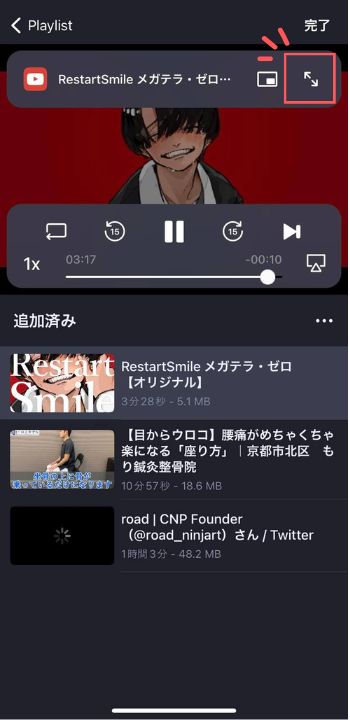
Braveのプレイリストには、フルスクリーンモードがあります。
プレイリスト動画の再生画面をタップ。
右上の「拡大矢印マーク」へ。
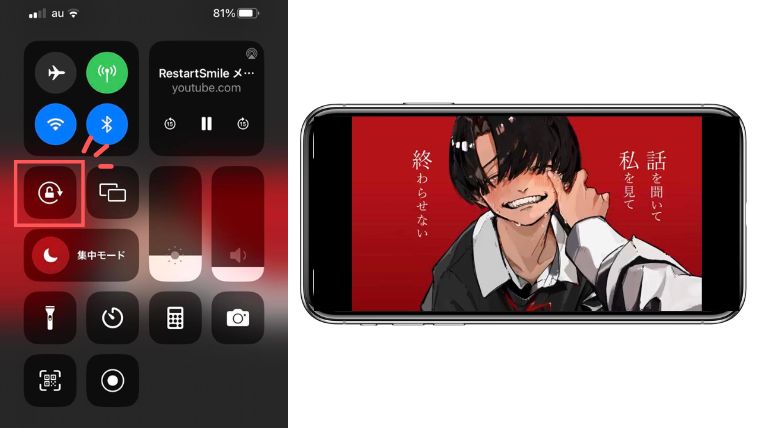
スマホ自体の「画面横向き」を設定すると、フルスクリーンモードをさらに、横向き拡大で見ることができます。
保存した動画の削除
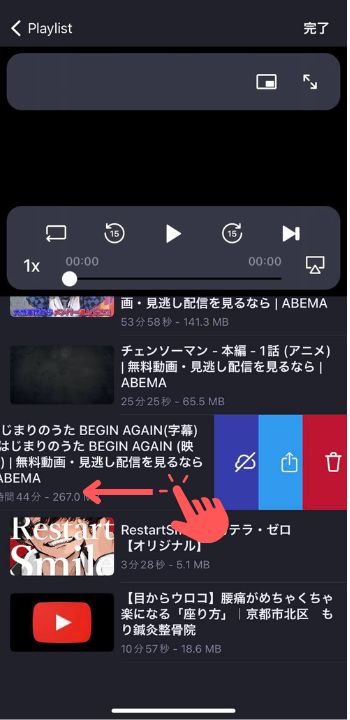
Braveのプレイリストの保存した動画を削除したいときは、横にスライドすればゴミ箱がでてきます。
もしくは、動画を長押しで編集項目を出すと、その中にも「削除する」があります。
その他の設定について
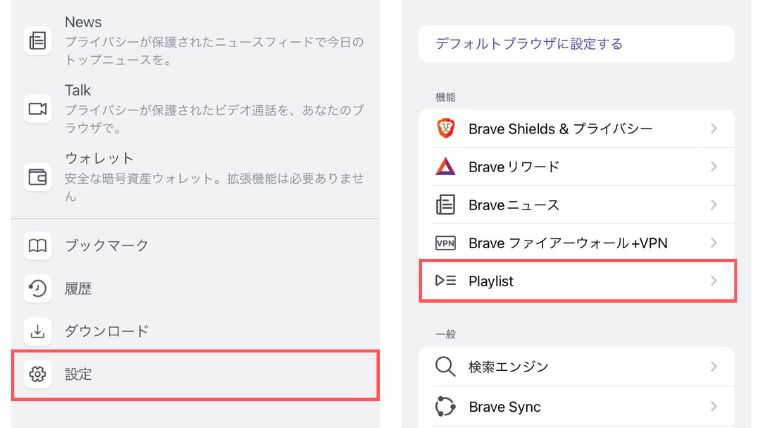
Braveのプレイリストのその他の設定を見ていきましょう。
右下「・・・」→「設定」→「Playlist」へ。
基本的にデフォルトのままでOK。
Playlistを開いたときに自動再生させたい場合は「自動再生」をONに。
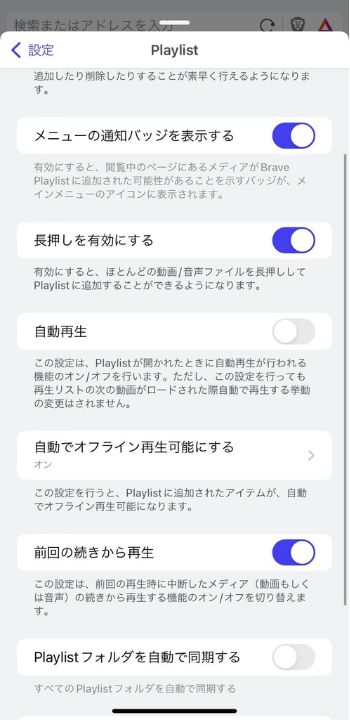
他のデバイス(2台目iPhoneやiPad)でPlaylistを同期させたい場合は、「Playlistフォルダを自動で同期」をON。
この状態で、「Brave Sync」から他のデバイスと同期すれば反映されます。
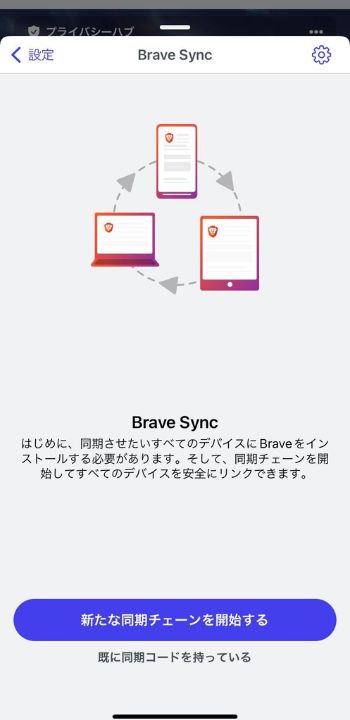
デバイスの同期方法は、以下記事から。

Braveプレイリスト(Playlist)のコツと裏ワザ
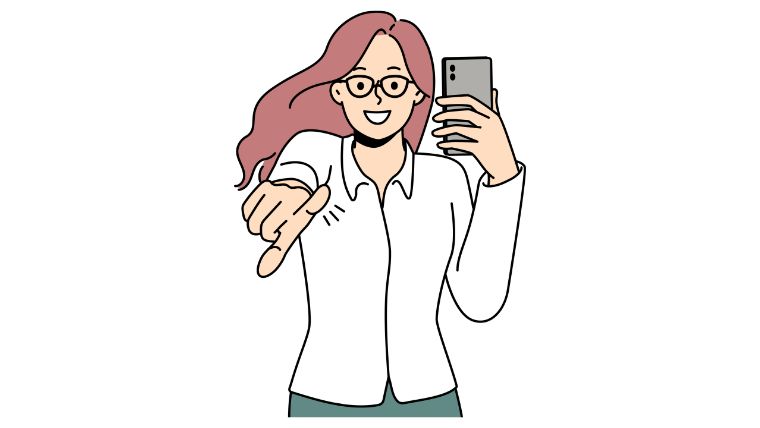
一歩進んだ、Braveプレイリスト(Playlist)のコツと裏ワザを紹介!
ジャンル別フォルダを作ろう
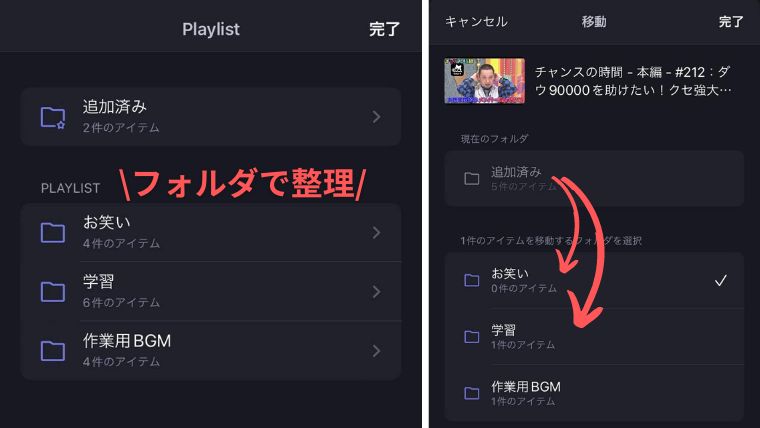
Braveのプレイリストはジャンル別フォルダを作成して整理すると、かなり利便性が向上します。
具体的には、バックグラウンド再生しやすい状況で、「流し聴き」を意識するといいですよ。
通勤、勉強、ジョギング中、家事…。
スキマ時間で楽しめるよう、プレイリストフォルダを整理しましょう。
Youtubeには作業用BGMが数多くあります。
あなただけのお気に入りのプレイリストを作ってみてください。
お笑いは、「すべらない話」「やりすぎ都市伝説」など音声メインで集めます。
落語などもいいでしょう。
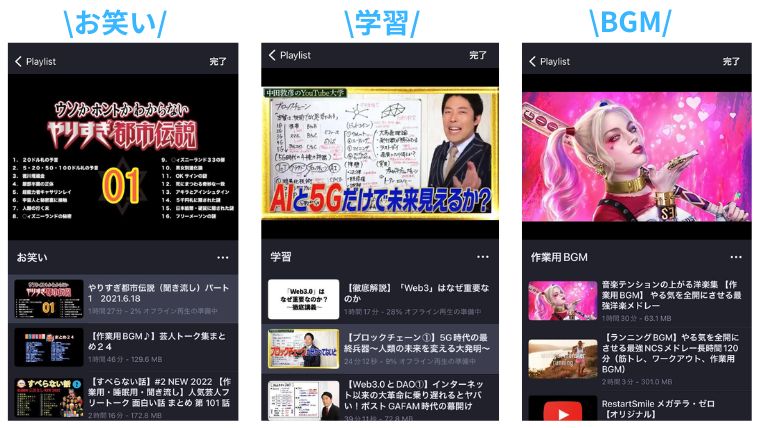
学習はあなたの興味のあるジャンルで、集めます。
マーケティング講座や「中田敦彦さん」などが例としてあげられます。
Twitterスペースも保存できる
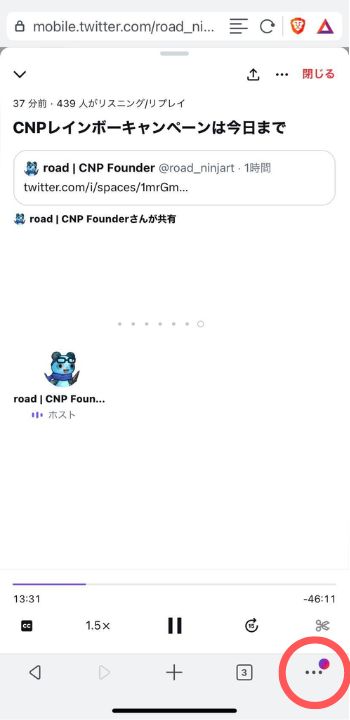
実は、Twitterスペースの音声配信もBraveプレイリストに保存できます。
Braveブラウザアプリ内で「ブラウザ版Twitter」を使用します。
お気に入りのTwitterスペース(録音が残ってるもの)を再生。
右下にカラフルなドットが表示されれば、プレイリストに保存可能です。
Abemaの無料配信も保存できる
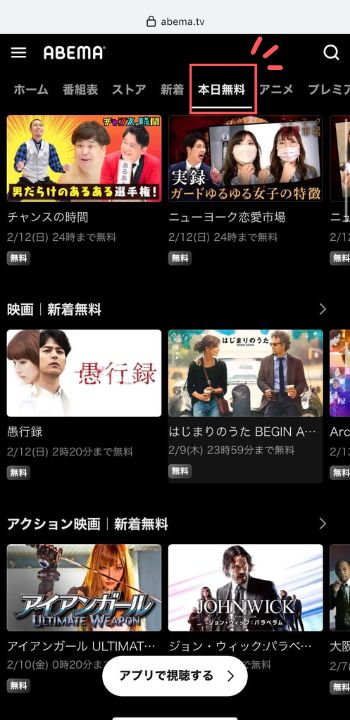
Abemaの無料配信も保存できます。
ブラウザ版のAbemaに行き、「本日無料」へ。
動画を選択し、右下のカラフルなドットマークからプレイリストに保存できます。
映画もアニメもいけます。
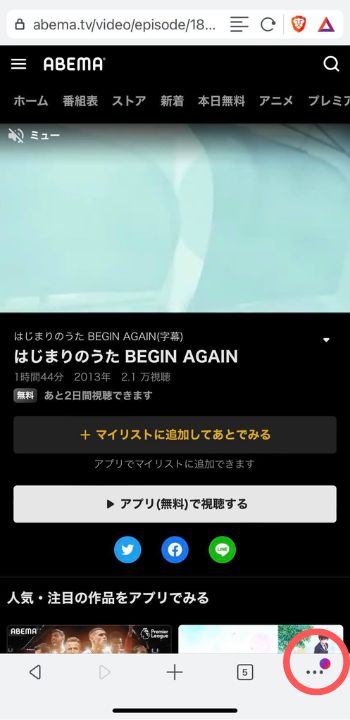 映画
映画
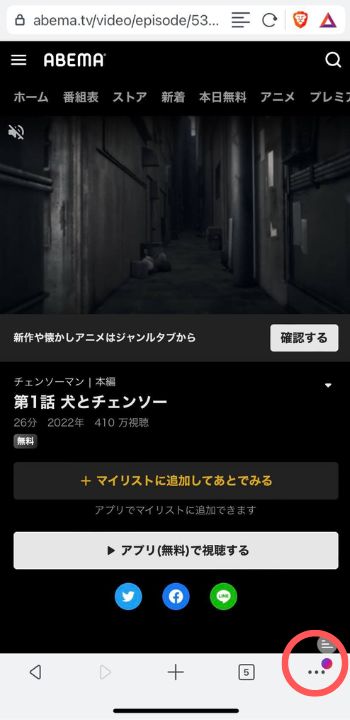 アニメ
アニメ
プレイリストを同期して使う
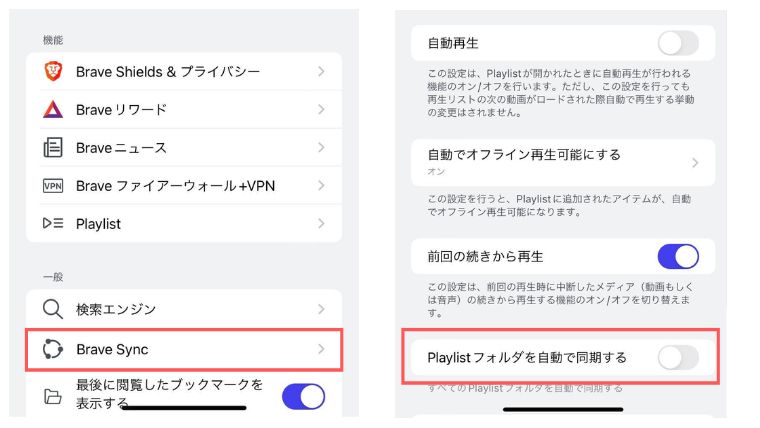 右側、Playlistでフォルダ同期をONにしておいて、左側Brave Syncで同期。
右側、Playlistでフォルダ同期をONにしておいて、左側Brave Syncで同期。
2台目のiOS(iPhoneやiPad)でもBraveブラウザアプリを使う人は、プレイリストの同期もオススメです。
デバイスを変えても、作成したPlaylistを同期すれば、いつでも見たり聴いたりできますね。
他デバイスとの同期は「Brave Sync」から。
Playlistの同期は、先ほど解説した「その他の設定」をお読みください。
Braveプレイリスト(Playlist)のメリット&デメリット
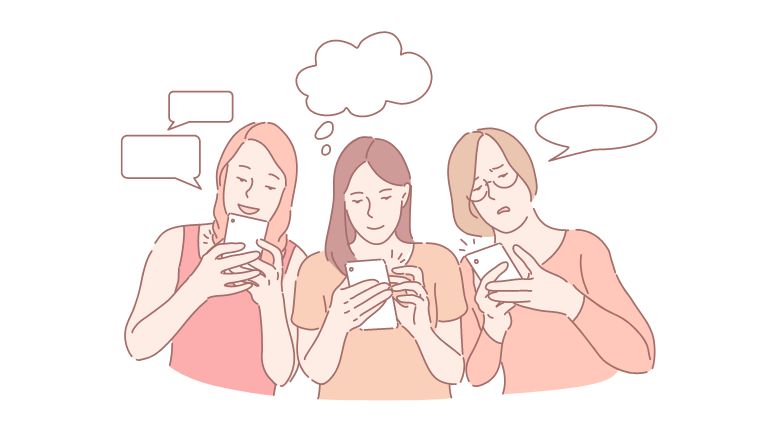
Braveプレイリスト(Playlist)のメリット&デメリットを確認しましょう。
メリット

Braveプレイリスト(Playlist)のメリットは以下。
Braveブラウザアプリの利用で、広告はブロック状態。
そんな動画を保存できて、オフライン再生&バックグラウンド再生ができる。
そして完全無料。
デメリット
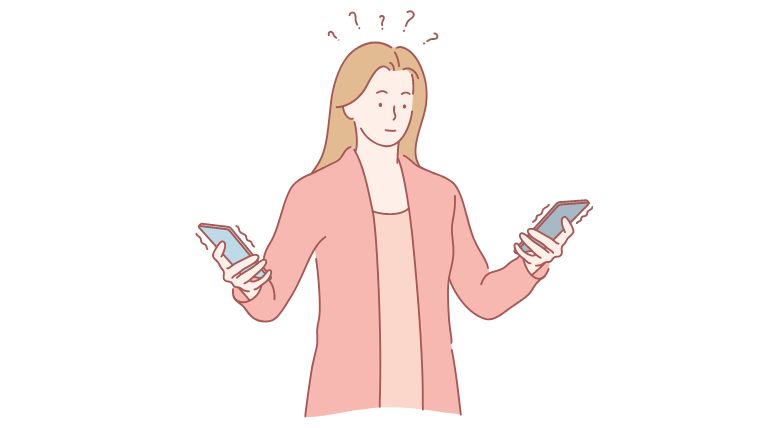
Braveプレイリスト(Playlist)のデメリットは以下。
Playlistに保存した動画のシャッフル再生はできませんが、並び替えはできます。
長押しから入れ替えて、お気に入りの順番で並べて楽しみましょう。
NetflixやAmazonプライム、Spotifyなどでは利用できません。
 表示すらできませんでしたー。
表示すらできませんでしたー。
あと、今のところAndroid版、PC版Braveブラウザにはプレイリスト機能はありません。(2023年4月時点)
今後の導入を待ちましょう。
いっぽうで、Android版/PC版のBraveブラウザアプリには、使うだけで仮想通貨BATが貰える仕組みがあります。
iOS版にはないので、複数デバイスを使い分けてる方には朗報ですね。
仮想通貨BATを受け取るには、唯一連携してる『bitFlyer』への登録&連携が必要(無料)。
\最短10分で終了/
/暗号資産BATを受け取る\
<口座開設は完全無料>
<複数デバイスと連携OK!>
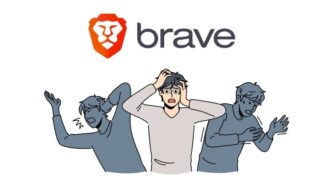
Braveプレイリスト(Playlist)のよくある質問
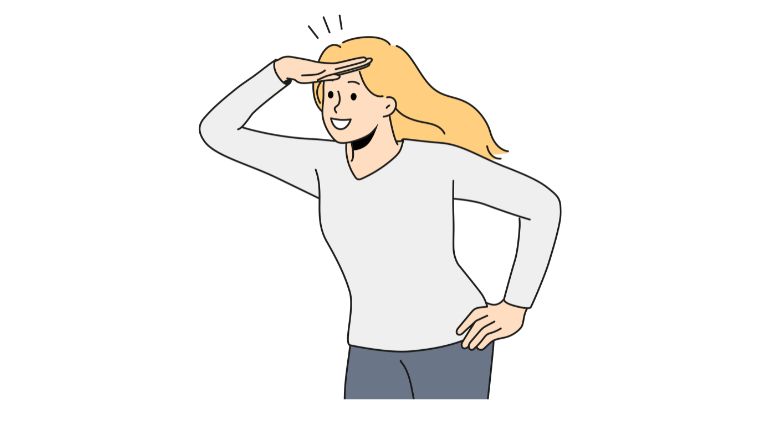
Braveプレイリスト(Playlist)のよくある質問を集めてみました。
気になる方はご確認を~。
プレイリストの動画も広告はありませんか?
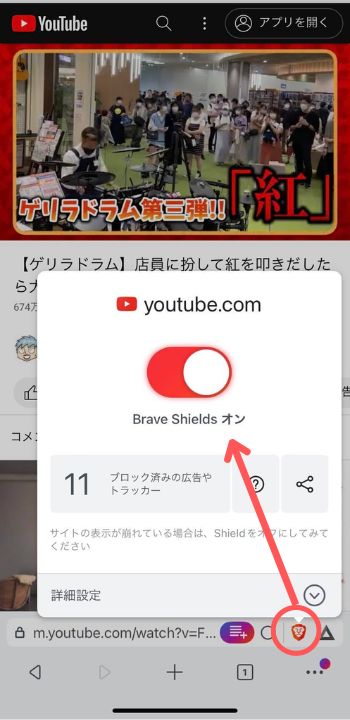
Braveのプレイリストに保存した動画にも広告は入りません。
そもそも、Braveブラウザアプリで検索、再生すると「Brave Shields」によって、自動で広告ブロックができるからです。
Playlist機能はそんな動画を保存しているので、広告はありません。
プレイリストは本当に無料ですか?

Braveブラウザアプリのプレイリスト機能は、完全無料です。
機能の違いに課金ランクをつけて…。
というような、よくあるビジネスモデルでもありません。
Braveブラウザアプリ自体が、そもそも無料。
そして、Braveブラウザが怪しい!と思っている方は、『【調査報告】Braveブラウザに危険性があるのか、1年半使ってみて分かったこと』を読めば分かります~。
プレイリスト対応のデバイスは?

プレイリストの対応デバイスは、AppleのiPhoneとiPad『iOS13以上』です。
はやく、Android版Braveにも実装されるといいですね~。
プレイリストでは仮想通貨は稼げませんか?
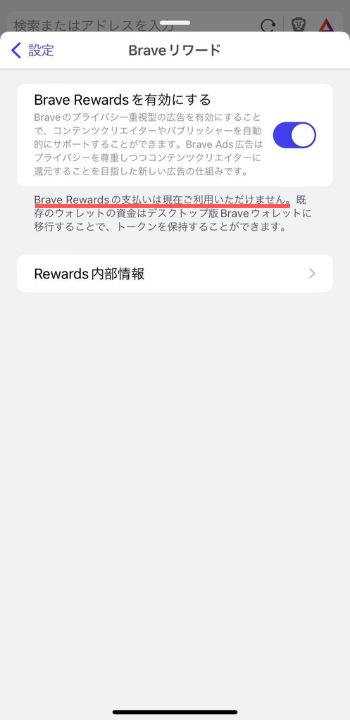
Braveブラウザアプリは「Braveプライベート広告」を表示させるだけで、コツコツ仮想通貨BATが稼げる仕組みです。
しかし、iOS版(iPhone/iPad)ではできません。
よって、Playlist機能を利用しても、「Braveプライベート広告」が表示されることもなく、仮想通貨BATを貯めることはできません。
Android版やPC版でカバーしましょう。
家族のAndroid、PCにBraveブラウザアプリを導入すれば、あなたの代わりにコツコツ稼いでくれますよ。
複数連携OKなのが、Braveブラウザアプリのいいところ!
\最短10分で終了/
/暗号資産BATを受け取る\
<口座開設は完全無料>
<複数デバイスと連携OK!>
Braveブラウザでの仮想通貨BATの稼ぎ方のコツを知りたい方は、『【コツと裏ワザ】Braveでの仮想通貨BATの賢い貯め方と稼ぎ方』をお読み下さい。
Braveプレイリスト(Playlist)まとめ
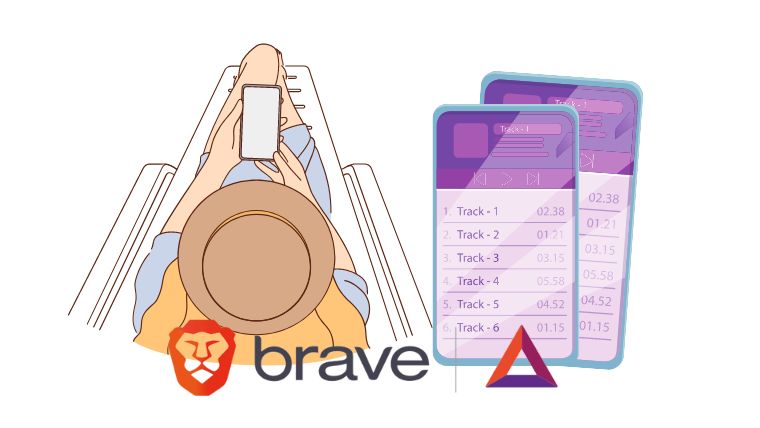
Braveプレイリスト(Playlist)を使いこなすと、かなりスキマ時間での楽しみや学習効率が上がります。
さらに、iOSではプレイリスト機能を、Android/PCでは仮想通貨BATをコツコツ稼ぐのがBraveブラウザアプリの極意。
気づいた人からもう始めてますね。
最近Braveブラウザアプリを試しに使っていたんですけど、本日0.25BATを頂けました🤝
bitFlyerは過去にアカウント作って放置してただけなので、まさかここで役に立つとは。
このまま放置して、貯BATしていければなと思います。 pic.twitter.com/PzcgKqmSSH
— ひでおわーるど/ブロガー (@hdowrld) July 9, 2021
家族のAndroid、PCにBraveブラウザアプリを導入すれば、あなたの代わりに受け取ってくれます。
複数連携OKなので、賢くいきましょう。
仮想通貨BAT報酬の受け取りには、暗号資産取引所『bitFlyer』への登録が必要。
無料でできるので、どうぞ!
\最短10分で終了/
/暗号資産BATを受け取る\
<口座開設は完全無料>
<複数デバイスと連携OK!>